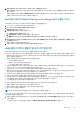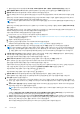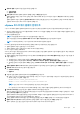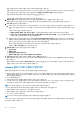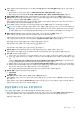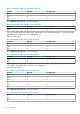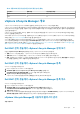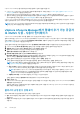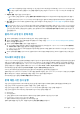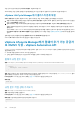Users Guide
● 클러스터를 선택하고 오른쪽 창에서 모니터링 > OMIVV 클러스터 정보 > 펌웨어 > 펌웨어 마법사 실행을 선택합니다.
2. 펌웨어 업데이트 체크리스트 페이지에서 업데이트를 예약하기 전에 모든 필수 조건을 확인한 후 시작하기를 클릭합니다.
3. 업데이트 소스 페이지에서 펌웨어 및 드라이버 리포지토리 프로필을 선택합니다.
클러스터 프로필이 호스트가 있는 클러스터에 연결된 경우 기본적으로 연결된 펌웨어 및 드라이버 리포지토리 프로필이 선택됩
니다.
펌웨어 또는 드라이버 리포지토리 프로필을 변경하면 선택한 리포지토리 프로필이 기준과 연결되지 않았음을 나타내는 메시지
가 표시되고 다른 리포지토리를 사용하면 기준 비교에 영향을 줄 수 있습니다.
노트: 드라이버 및 펌웨어 리포지토리가 모두 클러스터 프로필에 연결된 경우 드라이버 및 펌웨어를 동시에 업데이트하는 것
이 좋습니다.
펌웨어 또는 드라이버를 업데이트하지 않거나, 펌웨어 또는 드라이버가 최신 상태라면 드롭다운 메뉴에서 선택한 리포지토리 없
음을 선택합니다.
기본 펌웨어 카탈로그(Dell EMC 기본 카탈로그 및 검증된 MX 스택 카탈로그)는 리포지토리 프로필 옵션에 표시되지 않습니다. 리
포지토리 프로필을 사용하려면 OMIVV에서 맞춤형 리포지토리를 생성합니다.
사용자 지정 리포지토리 프로필을 생성하려면 다음을 수행합니다.
a. DRM(Dell EMC Repository Manager)으로 이동하여 카탈로그를 생성합니다.
DRM을 사용한 카탈로그 생성에 대한 자세한 내용은 OMIVV를 사용하여 DRM(Dell EMC Repository Manager)에서 카탈로그 생
성 페이지 121을(를) 참조하십시오.
b. 카탈로그 및 해당 파일을 다운로드합니다.
c. 다운로드한 카탈로그를 이용하여 OMIVV에 리포지토리 프로필을 생성합니다.
리포지토리 프로필 생성에 대한 자세한 내용은 리포지토리 프로필 생성 페이지 42을(를) 참조하십시오.
4. 선택한 펌웨어 리포지토리 프로필을 기반으로 적절한 번들을 선택한 후 다음을 클릭합니다. 64비트 번들만 지원됩니다.
노트: OEM(디브랜딩된) 서버의 경우 모델이 달라도 하나의 번들만 선택할 수 있습니다. 하나 이상의 OEM 서버에 번들이 적
용되지 않는 경우에도 펌웨어 업데이트 마법사의 구성 요소 페이지에는 각 OEM 서버 또는 펌웨어 구성 요소 쌍이 나열됩니
다. 지정된 펌웨어 구성 요소 쌍의 펌웨어 업데이트에 실패하는 경우 OEM 서버에 표시된 대체 번들로 다시 시도하십시오.
5. 드라이버 구성 요소 선택 페이지에서 업데이트가 필요한 드라이버 구성 요소를 선택한 후 다음을 클릭합니다. 업데이트를 위한
드라이버 구성 요소를 선택하면 패키지의 모든 구성 요소가 선택됩니다.
필터 옵션을 사용하여 특정 열 이름을 기준으로 데이터를 필터링할 수 있습니다.
6. 펌웨어 구성 요소 선택 페이지에서 업데이트가 필요한 펌웨어 구성 요소를 선택한 후 다음을 클릭합니다.
중요도 상태(예: 긴급, 권장, 옵션 및 다운그레이드)에 따라 구성 요소의 개수가 표시됩니다.
필터 옵션을 사용하여 특정 열 이름을 기준으로 데이터를 필터링할 수 있습니다.
카탈로그에서 사용 가능한 버전보다 낮은 버전 또는 같은 수준(최신)이거나 업데이트가 예약된 구성 요소는 선택할 수 없습니다.
사용 가능한 버전보다 낮은 버전의 구성 요소를 선택하려면 펌웨어 다운그레이드 허용 확인란을 선택합니다.
모든 페이지에서 모든 펌웨어 구성 요소를 선택하려면
을 클릭합니다.
모든 페이지에서 모든 펌웨어 구성 요소를 지우려면 을 클릭합니다.
7. 업데이트 예약 페이지에서 펌웨어 업데이트 작업 이름 및 설명을 입력합니다. 설명은 선택적인 필드입니다.
펌웨어 업데이트 작업 이름은 필수입니다. 펌웨어 업데이트 작업 이름을 제거한 경우 작업 이름을 재사용할 수 있습니다.
8. 추가 설정 섹션에서 다음을 수행합니다.
a. 유지 보수 모드 시간 초과 값을 60~1440분으로 입력합니다. 대기 시간이 지정된 시간을 지나면 업데이트 작업이 실패하고 유
지 보수 진입 작업이 취소되거나 시간 초과됩니다. 하지만 호스트가 재시작될 때 구성 요소가 자동으로 업데이트될 수도 있습
니다.
b. 유지 보수 모드 진입 옵션 드롭다운 메뉴에서 적절한 데이터 마이그레이션 옵션을 선택합니다. 데이터 마이그레이션 옵션에
대한 자세한 내용은 VMware 설명서를 참조하십시오.
노트: 클러스터 구성이 전체 데이터 마이그레이션을 지원하지 않거나 스토리지 용량이 부족하면 유지 보수 모드 진입 작
업에 실패합니다.
기본적으로 전원이 꺼진 가상 시스템과 일시 중지된 가상 시스템을 클러스터의 다른 호스트로 이동 옵션이 선택되어 있습니
다. 이 옵션을 비활성화하면 호스트 장치가 온라인 상태가 될 때까지 VM 연결이 끊깁니다.
c. 펌웨어를 업데이트하는 동안에 문제가 발생하면 작업 대기열 삭제 및 iDRAC 재설정 확인란을 선택합니다. 이로써 업데이트
프로세스가 성공적으로 완료될 수 있습니다. 이렇게 하면 작업 완료에 필요한 전체 업데이트 시간이 증가하고, iDRAC에 예약
되어 있는 모든 보류 중인 작업 또는 활동이 취소되고, iDRAC이 재설정됩니다.
섀시 자격 증명 프로필을 사용하여 관리되는 호스트의 경우 작업 대기열 삭제가 지원되지 않습니다.
122 호스트 관리